كيفية ملء سلسلة أو صيغة إلى صف معين بدون سحب في Excel؟
كما نعلم، يمكننا سحب مقبض التعبئة لأسفل ولليمين لملء سلسلة أو صيغة حسب الحاجة. ولكن إذا كان هناك مئات الخلايا التي تحتاج إلى أن تُملأ عن طريق السحب، فهذا بالتأكيد لن يكون مهمة سهلة. هنا أقدم بعض الحيل لملء سلسلة أو صيغة إلى صف معين بدون سحب في Excel.
ملء السلسلة بدون سحب باستخدام مربع الحوار Series
ملء الصيغة بدون سحب باستخدام مربع الاسم
 ملء السلسلة بدون سحب باستخدام مربع الحوار Series
ملء السلسلة بدون سحب باستخدام مربع الحوار Series
1. حدد خلية واكتب الرقم الأول من السلسلة.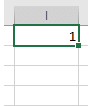
2. انقر فوق الصفحة الرئيسية > تعبئة > سلسلة.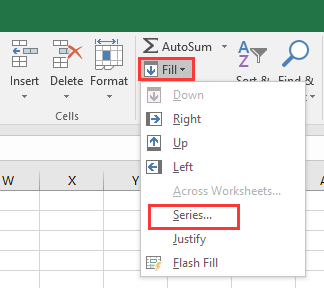
3. في مربع الحوار سلسلة إذا كنت تريد ملء الخلايا في عمود، اختر الأعمدة, وإذا لم يكن كذلك، اختر الصفوف, وفي قسم النوع اختر خطيوفي الجزء السفلي من المربع، حدد قيمة الخطوة وقيمة التوقف حسب حاجتك.
4. انقر فوق موافق. تم ملء السلسلة.

اكتشف سحر Excel مع Kutools AI
- التنفيذ الذكي: قم بعمليات الخلية، وتحليل البيانات، وإنشاء المخططات - كل ذلك يتم من خلال أوامر بسيطة.
- الصيغ المخصصة: قم بإنشاء صيغ مصممة خصيصًا لتسهيل سير عملك.
- برمجة VBA: كتابة وتطبيق أكواد VBA بسهولة.
- تفسير الصيغ: فهم الصيغ المعقدة بسهولة.
- ترجمة النصوص: تجاوز الحواجز اللغوية داخل جداول البيانات الخاصة بك.
 ملء الصيغة بدون سحب باستخدام مربع الاسم
ملء الصيغة بدون سحب باستخدام مربع الاسم
إذا كنت تريد ملء الصيغة بدون سحب مقبض التعبئة، يمكنك استخدام مربع الاسم.
1. اكتب الصيغة في الخلية الأولى التي تريد تطبيق الصيغة عليها، ثم انسخ الخلية التي تحتوي على الصيغة بالضغط على مفتاحي Ctrl + C معًا.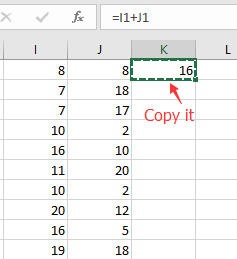
2. انتقل إلى مربع الاسمواكتب مرجع النطاق الذي تريد تطبيق الصيغة عليه، واضغط على مفتاح Enterلتحديدها. شاهد لقطة الشاشة:
3. ثم اضغط على مفتاحي Ctrl + V معًا للصق الصيغة المنسوخة إلى الخلايا المحددة، واضغط على مفتاح Enter الآن تم تطبيق نفس الصيغة على الخلايا.
إذا كنت تريد تطبيق نفس الصيغة على نطاق أو قيم عمود، يمكنك استخدام أداة Kutools لـ Excel’s Operation لحل المشكلة بسرعة كما هو موضح في لقطة الشاشة أدناه. جميع الوظائف متاحة بدون قيود خلال 30 أيام، يرجى تنزيل البرنامج الآن والبدء في التجربة المجانية. 
أفضل أدوات الإنتاجية لمكتب العمل
عزز مهاراتك في Excel باستخدام Kutools لـ Excel، واختبر كفاءة غير مسبوقة. Kutools لـ Excel يوفر أكثر من300 ميزة متقدمة لزيادة الإنتاجية وتوفير وقت الحفظ. انقر هنا للحصول على الميزة الأكثر أهمية بالنسبة لك...
Office Tab يجلب واجهة التبويب إلى Office ويجعل عملك أسهل بكثير
- تفعيل تحرير وقراءة عبر التبويبات في Word، Excel، PowerPoint، Publisher، Access، Visio وProject.
- افتح وأنشئ عدة مستندات في تبويبات جديدة في نفس النافذة، بدلاً من نوافذ مستقلة.
- يزيد إنتاجيتك بنسبة50%، ويقلل مئات النقرات اليومية من الفأرة!
جميع إضافات Kutools. مثبت واحد
حزمة Kutools for Office تجمع بين إضافات Excel وWord وOutlook وPowerPoint إضافة إلى Office Tab Pro، وهي مثالية للفرق التي تعمل عبر تطبيقات Office.
- حزمة الكل في واحد — إضافات Excel وWord وOutlook وPowerPoint + Office Tab Pro
- مثبّت واحد، ترخيص واحد — إعداد في دقائق (جاهز لـ MSI)
- الأداء الأفضل معًا — إنتاجية مُبسطة عبر تطبيقات Office
- تجربة كاملة لمدة30 يومًا — بدون تسجيل، بدون بطاقة ائتمان
- قيمة رائعة — وفر مقارنة بشراء الإضافات بشكل منفرد